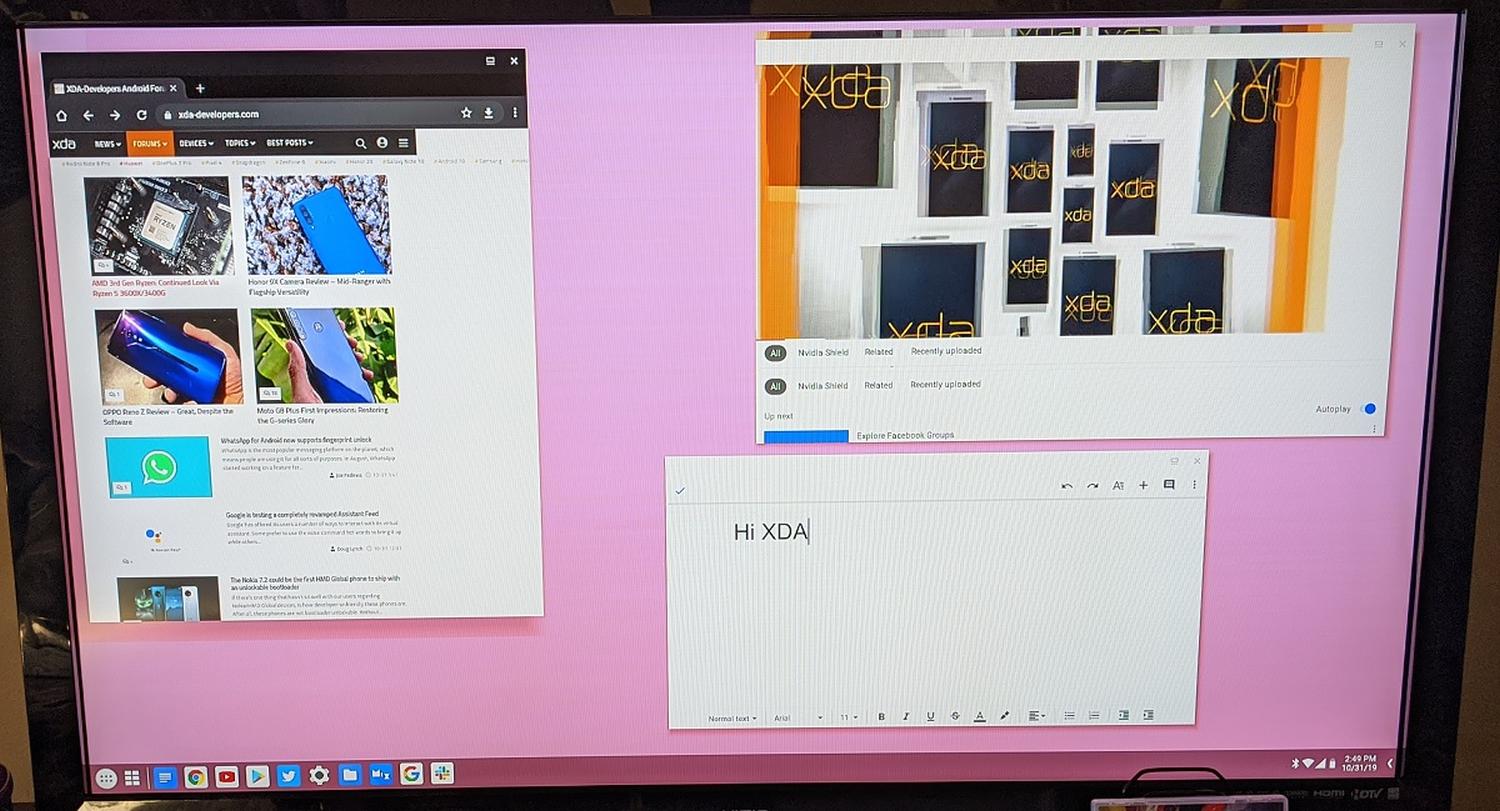Google hat mit Android 10 viele Neuerungen in das Betriebssystem gebracht, die sich sowohl unter der Haube als auch der Oberfläche befinden oder derzeit noch gar nicht offiziell aktiviert wurde. Ein Teil dieser Neuerungen ist ein neuer nativer Desktop-Modus, mit dem das Smartphone an ein Display angeschlossen und die Android-Oberfläche in einem Desktop-Layout verwendet werden kann. Um diesen Modus sinnvoll zu nutzen, müssen allerdings einige Voraussetzungen erfüllt sein.
Es gab schon viele Anläufe, mit denen Android auf den Desktop gebracht werden sollte, wobei vor allem Remix OS für viel Begeisterung gesorgt hatte – das mittlerweile aber leider eingestellt wurde. Google hat sich nach vielen Jahren ein Beispiel an dieser Oberfläche genommen und mit Android 10 tatsächlich einen nativen Desktop-Modus eingeführt, der das Konzept der Freeform Windows fortführt und eine echte Desktop-Umgebung schaffen kann.
Es könnte eigentlich so praktisch sein: Das Smartphone, auf dem ohnehin alle wichtigen Daten und Apps gespeichert sind, per Kabel oder drahtlos an ein Display anschließen und schon hat man einen Desktop mit dem zusätzlichen Komfort. Bekannte und halbwegs erfolgreiche Lösungen wie Samsung DeX machen das schon seit längerer Zeit möglich, aber allein schon aus Gründen der Kompatibilität ist eine native Lösung im Betriebssystem natürlich zu bevorzugen.
Google hat mit Android 10 einen Desktop-Modus eingeführt, der vollständig funktionsfähig ist und für eine erste Version eigentlich kaum Wünsche offen lässt – aber er wird nicht genutzt. Tatsächlich ist dieser Modus standardmäßig deaktiviert und der Schalter zur Aktivierung ist sehr gut versteckt. Dazu kommt, dass Google auf den hauseigenen Pixel 4-Smartphones einen solchen Modus vollständig durch eine tiefe Deaktivierung des Video-Outputs ausschließt. Warum? Weiß niemand.
Wir zeigen euch, wie sich Android 10 auf dem Desktop nutzen lässt und welche Voraussetzungen gegeben sein müssen, um das Smartphone mit einem großen Display zu betreiben.
Das benötigt ihr
- Ein modernes Smartphone mit USB-C Video Output (hier gibt es eine Liste)
- Android 10
- Einen USB-C zu HDMI-Adapter
- Optimalerweise einen alternativen Launcher und die folgende Anleitung
So lässt sich der Desktop-Modus aktivieren
- Öffnet die Android 10-Einstellungen
- Geht zu dem Punkt „Über das Telefon“ und drückt im folgenden Menü mehrmals schnell nacheinander auf die Versionsnummer
- Es erscheint der Hinweis, dass die Entwickler-Optionen freigeschaltet wurden
- Öffnet den neuen Eintrag Entwickler-Optionen in den Einstellungen
- Sucht dort den Punkt „enable freeform winows“ und aktiviert diesen
- Sucht jetzt den Punkt „force desktop mode“ und aktiviert diesen
- Smartphone neu starten und schon kann es angeschlossen werden
Jetzt wird der Android-Homescreen auf dem großen Display wahrscheinlich so aussehen, wie auf dem obigen Screenshot. Das liegt daran, dass die meisten Launcher den Desktop-Modus bisher nicht unterstützen. Außerdem ist es gut möglich, dass viele Elemente überdimensional groß dargestellt werden, was an einer falschen DPI-Annahme des Betriebssystems liegt. Das lässt sich beheben, erfordert allerdings Root, ADB-Zugriff und eine weitere App. Wie das genau funktioniert, erfahrt ihr bei XDA Developers. Wir konzentrieren uns nun rein auf den Desktop.
Um diesen neuen Desktop vollständig zu nutzen, verwenden wir den Lawnchair Launcher sowie die TaskBar-App, allerdings in einer tiefen Verknüpfung zueinander, die sich über die einzelnen Apps nichts bewerkstelligen lässt. Eine kombinierte Version von Lawnchair mit TaskBar könnt ihr hier herunterladen. Und wenn ihr das getan habt, sieht das Ergebnis folgendermaßen aus:
Das ist doch schon ein richtiger Desktop, der sich auch praktisch nutzen lässt. Obiges Video stammt noch aus der Zeit der Beta-Version von Android Q, doch an der Umsetzung hat sich seitdem nichts Grobes mehr geändert, sodass auch euer Desktop-Ergebnis ungefähr so aussehen sollte. Auf den ersten Blick kann Android den etablierten Desktop-Betriebssystemen Konkurrenz machen, während der Nutzung merkt man aber schon, dass es nur ein Provisorium ist. Aber eines, das problemlos funktioniert.
Auf den Pixel 4-Smartphones lässt sich dieser Modus nicht nutzen, weil Google die Videoausgabe per USB deaktiviert hat – aus welchen Gründen auch immer. Möglicherweise erachtet man den Desktop-Modus bisher noch als nicht fertig und legt mit Android 11 und den Pixel 5-Smartphones nach. Vielleicht ist es auch nur ein erster Schritt dafür, die Bastel-Umsetzungen der Konkurrenz (Samsung DeX) zu umgehen und eine einheitliche Oberfläche zu etablieren.
Das Ziel, Android vollständig auf dem Desktop zu nutzen und vielleicht als Standardlösung einzusetzen, das Windows, Mac, Linux oder Chrome OS ablöst, dürfte Google aber nicht haben. Dafür hat man bereits die anderen Betriebssysteme und vielleicht kommt ja auch irgendwann mal wieder Fuchsia ins Spiel…
Siehe auch
» Android 10: Diese schlanken Google-Apps müssen alle Hersteller auf ihren Go-Smartphones vorinstallieren
» Google Fotos: So lässt sich die Reihenfolge der Fotoalben mit einem kleinen Trick beliebig anpassen